
Apple CarPlay erbjuder ett säkert och bekvämt sätt att använda din iPhone när du kör. Den låter dig komma åt dina favoritappar, ringa och ta emot samtal och få vägbeskrivningar utan att behöva ta blicken från vägen. Men vad händer om den här funktionen inte fungerar på din iPhone, särskilt efter iOS 17-uppdateringen? Lyckligtvis har jag lyckats hitta några praktiska lösningar för att lösa att Apple CarPlay inte fungerar på iPhone.
- Se till att din bil stöder CarPlay
- Se till att CarPlay inte är begränsat i skärmtidsinställningarna
- Kontrollera USB-kabeln
- Kontrollera om du använder rätt USB-port
- Kontrollera om iPhone är korrekt ansluten
- Se till att Siri är aktiverat på din iPhone
- Låt CarPlay fungera när den är låst
- Starta om din iPhone och bil
- Ta bort parkopplingen och ställ in CarPlay igen
- Sök efter programuppdateringar
- Återställ din bils infotainmentsystem
- Radera allt innehåll och inställningar på iPhone
- Kontakta biltillverkaren eller Apple
1. Se till att din bil stöder CarPlay
Du kan använda CarPlay med vilken iPhone-modell som helst, från och med iPhone 5, så länge din bil har ett infotainmentsystem som stöder det. Medan det finns flera bilar som stöder CarPlayär det en bra idé att hänvisa till din bils användarmanual eller kontakta säljaren för att kontrollera om din specifika modell stöder det.
Om din bil inte har ett CarPlay-kompatibelt infotainmentsystem, kanske du vill kolla in den här listan över de bästa Apple CarPlay-huvudenheterna.
2. Se till att CarPlay inte är begränsat i skärmtidsinställningarna
En stor anledning till varför Apple CarPlay kanske inte fungerar för dig kan vara för att du har inaktiverat det med skärmtid på din iPhone. Du kan följa stegen nedan för att säkerställa att CarPlay är tillåtet i skärmtid.
- Öppna appen Inställningar på din iPhone.
- Gå till Skärmtid → Innehålls- och sekretessbegränsningar.
- Välj Tillåtna appar → Växla på CarPlay.
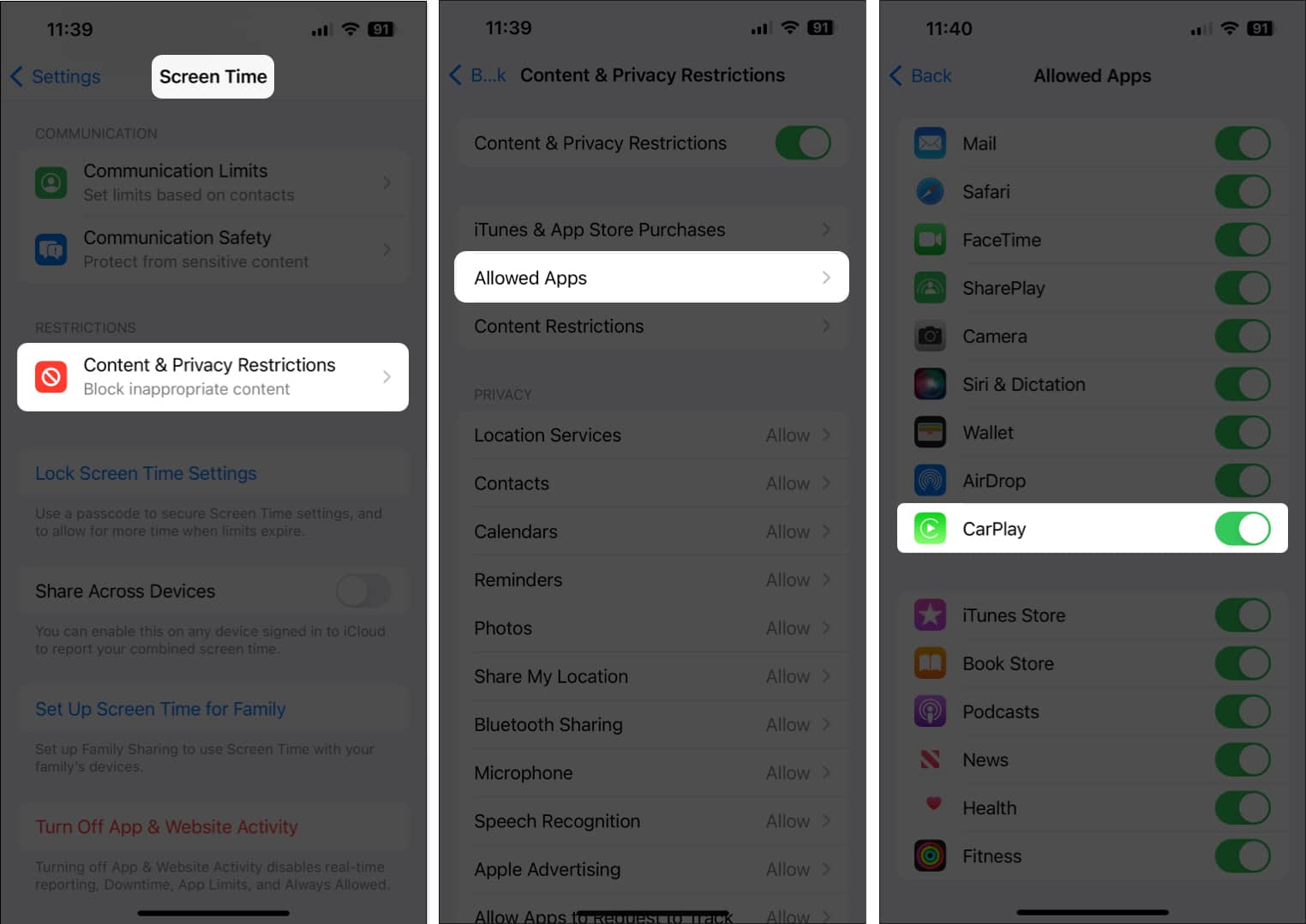
3. Kontrollera USB-kabeln
Om du inte kan använda CarPlay via en trådbunden anslutning kanske du vill kontrollera USB-kabeln du använder. Ofta kan skadade eller icke-Apple USB-C- eller Lightning-kablar hindra CarPlay från att fungera korrekt i din bil.
För att säkerställa att kabeln du använder inte orsakar problemet bör du ersätta den med en annan kabel och se om du kan komma åt CarPlay igen.
4. Kontrollera om du använder rätt USB-port
Om du fortfarande inte kan använda CarPlay efter att du har bytt ut USB-kabeln, kanske du vill försäkra dig om att du använder rätt USB-port som stöder dataöverföringar. Även om din bil kan ha flera USB-portar för laddning, stöder bara en port på bilens instrumentbräda dataöverföring och ström.
I de flesta fall har en USB-port som stöder dataöverföring en annan logotyp än den som bara stöder ström. Men om du är osäker på det, kan du alltid hänvisa till din bils manual för att hitta rätt USB-port.

5. Kontrollera om iPhone är korrekt ansluten
Även om det är enkelt att använda CarPlay via en USB-kabel, är detta inte fallet när du använder trådlös CarPlay. Om du vill använda trådlös CarPlay måste du:
- Koppla din iPhone till bilen via Bluetooth.
- Anslut till ett CarPlay Wi-Fi-nätverk som skapats av din bil.
- Tryck och håll ner röstkommandoknappen på din ratt.
- Navigera till Inställningar → Allmänt → CarPlay.
- Välj din bil → Tryck på Använd CarPlay för att acceptera anslutningen.
- Tryck sedan på CarPlay-ikonen på din bils display om det behövs.
6. Se till att Siri är aktiverat på din iPhone
CarPlay-gränssnittet är designat för att användas via Siri-röstkommandon medan du är fokuserad på att köra. Därför låter Apple dig inte använda CarPlay förrän och såvida du inte har Siri aktiverat på din iPhone, som beskrivs i dessa steg.
- Öppna appen Inställningar på din iPhone.
- Rulla ned och välj Siri & Sök.
- Slå på Tryck på sidoknappen för Siri och Tillåt Siri när låst.
- Tryck på Lyssna efter → Välj något annat alternativ än Av.
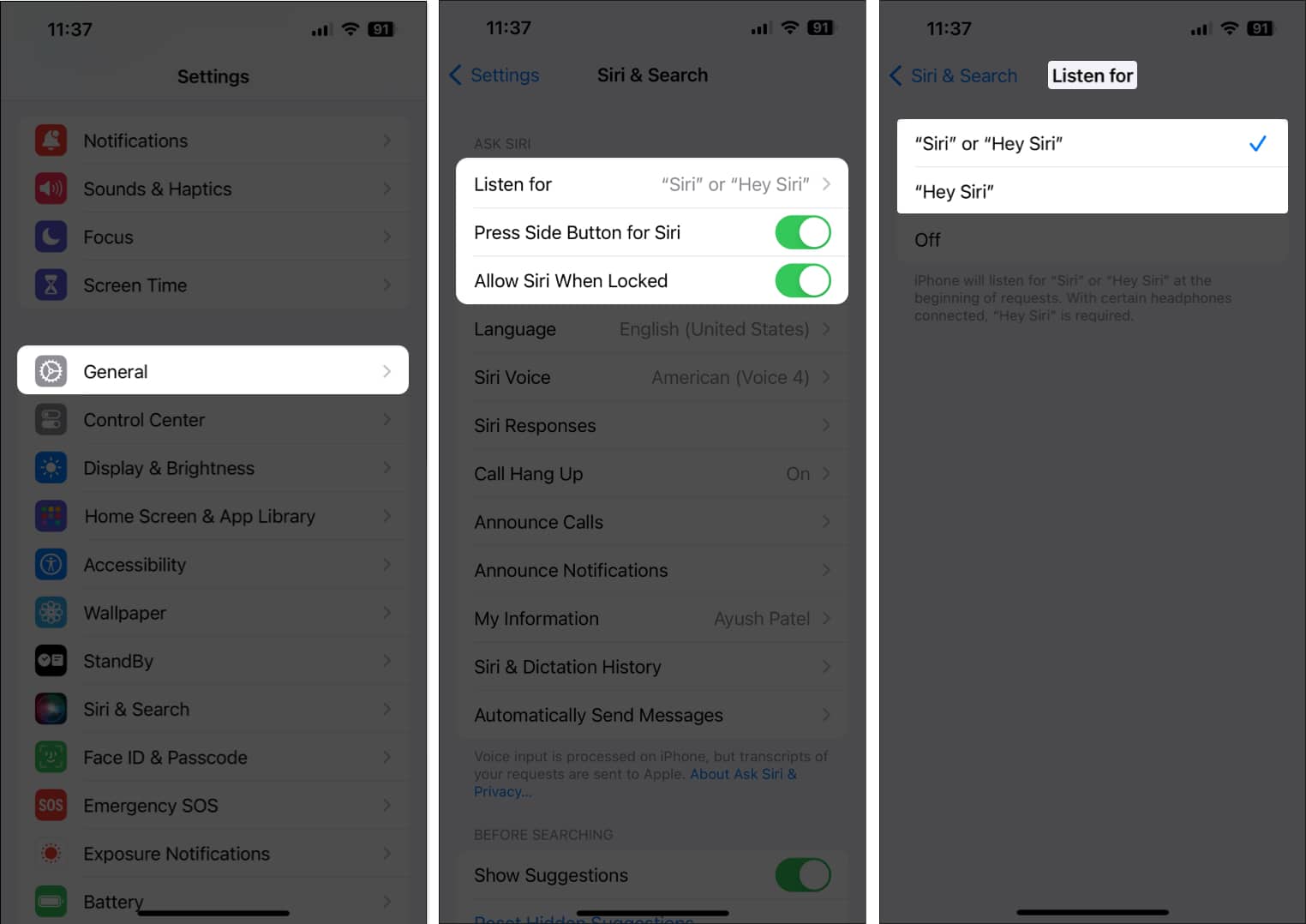
7. Låt CarPlay fungera när den är låst
Som standard måste du låsa upp din iPhone innan du kan använda CarPlay. Detta är en säkerhetsfunktion för att förhindra obehörig åtkomst till dina personuppgifter. Men om du tycker att det är obekvämt att låsa upp din telefon varje gång du sätter dig i bilen kan du tillåta CarPlay att fungera när den är låst, enligt beskrivningen nedan:
- Navigera till Inställningar → Allmänt → CarPlay.
- Välj din favoritbil från listan.
- Slå på Tillåt CarPlay när du är låst.
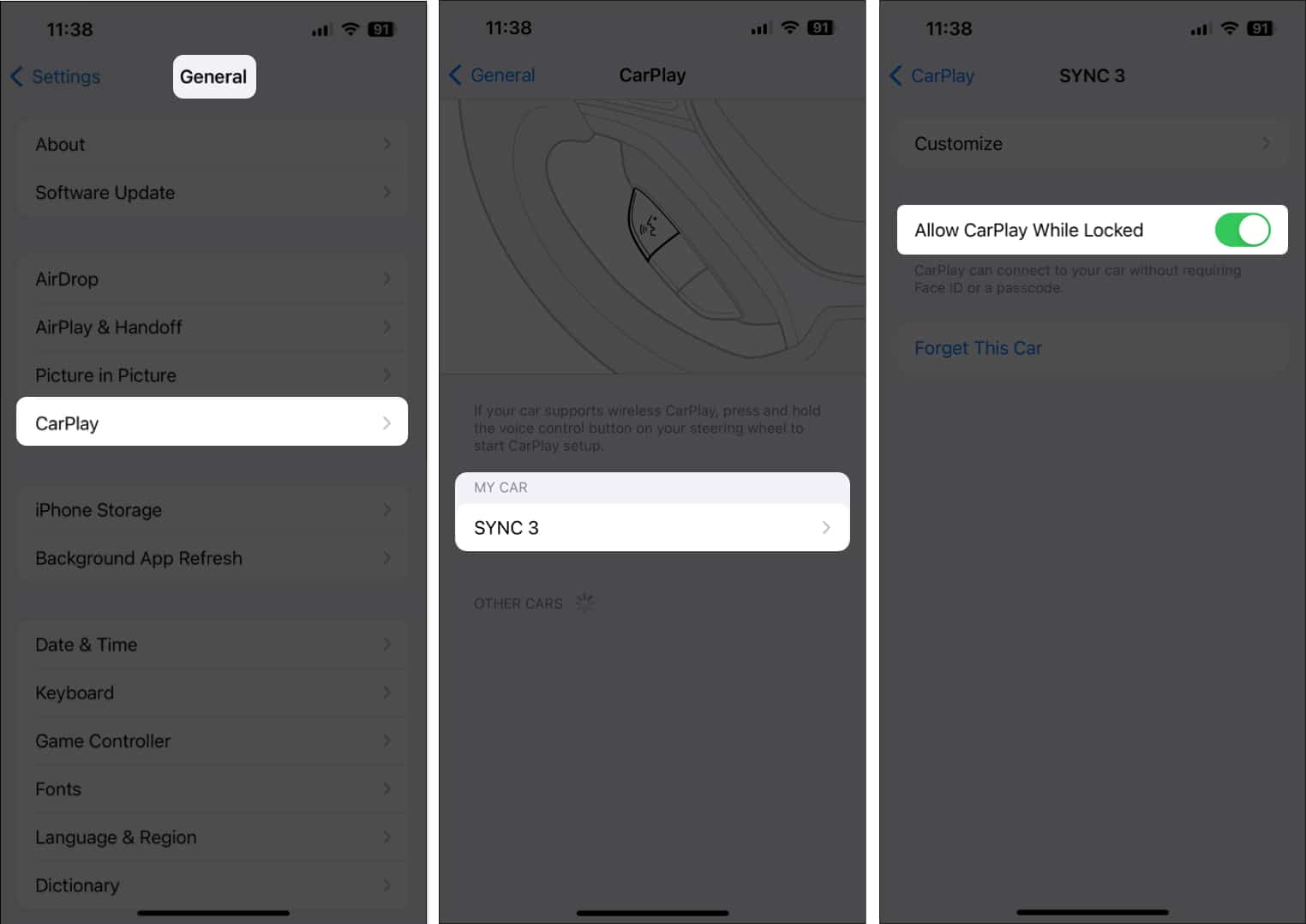
8. Starta om din iPhone och bil
Om de tidigare lösningarna inte hjälpte dig, kan du bara starta om iPhone och din bil göra susen. Att starta om iPhone hjälper dig att eliminera alla tillfälliga programvarufel som kan göra att CarPlay inte fungerar.
Under tiden kommer omstart av din bil att hjälpa dig att säkerställa att den omregistrerar USB/Bluetooth-anslutningen som behövs för att CarPlay ska fungera korrekt.
9. Ta bort parkopplingen och ställ in CarPlay igen
Om du fortfarande inte kan använda CarPlay i din bil, rekommenderar vi att du tar bort parkopplingen och ställer in CarPlay igen. Detta bör hjälpa dig att eliminera alla tekniska problem som kan hindra CarPlay från att fungera för dig.
- Navigera till Inställningar → Allmänt → CarPlay.
- Välj din anslutna bil → Tryck på Glöm den här bilen → Glöm.
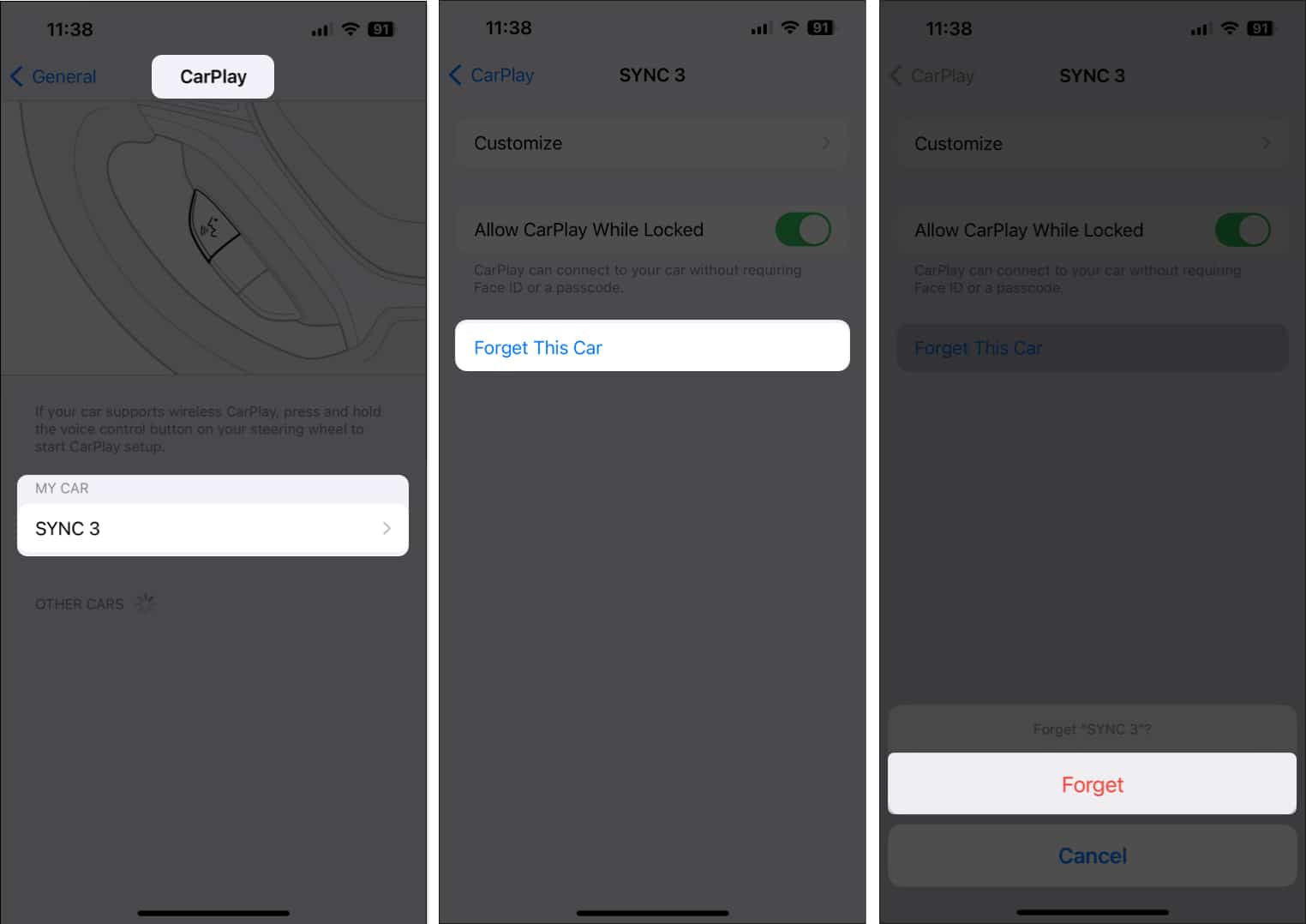
När din iPhone har kopplats bort från din bil kan du följa de snabba stegen nedan för att ställa in CarPlay igen från början:
- Starta din bil.
- Anslut din iPhone till din bil antingen trådlöst eller via en USB-kabel.
- Navigera till Inställningar → Allmänt → CarPlay.
- Välj din bil → Tryck på Använd CarPlay för att acceptera anslutningen.
10. Sök efter programuppdateringar
Tråkiga fel eller buggar i iOS kan också göra att CarPlay inte fungerar. För att säkerställa att detta inte är fallet med din iPhone bör du regelbundet söka efter programuppdateringar och installera dem så snart de blir tillgängliga.
- Navigera till Inställningar → Allmänt → Programuppdatering.
- Tryck på Uppdatera nu om en uppdatering är tillgänglig.

Förutom att uppdatera programvaran på din iPhone, kan du också hänvisa till din bils användarmanual eller kontakta tillverkaren för att se om det är möjligt att installera en firmwareuppdatering på din bils infotainmentsystem.
11. Återställ bilens infotainmentsystem
Ibland kan ett tekniskt fel i din bils infotainmentsystem också hindra CarPlay från att fungera för dig. Det enda sättet du kan lösa sådana problem är att återställa bilens infotainmentsystem till dess standardinställningar genom att hänvisa till din bilens bruksanvisning eller genom att kontakta tillverkaren.
12. Radera allt innehåll och inställningar på iPhone
Om det inte hjälpte att återställa din bils infotainmentsystem, är ditt bästa alternativ att utföra en fabriksåterställning på din iPhone. Detta kommer att radera alla personliga data som finns lagrade på din iPhone och återställa alla inställningar till standardläget.
- Navigera till Inställningar → Allmänt → Överför eller återställ iPhone.
- Välj Radera allt innehåll och inställningar.

- Tryck på Fortsätt → ange iPhone-lösenordet. Sedan kan du följa instruktionerna på skärmen när den automatiska iCloud-säkerhetskopieringen är klar.

13. Kontakta biltillverkaren eller Apple
Som en sista utväg kan du kontakta din bils tillverkare för att se om de kan hjälpa dig. Men om även de inte kan hjälpa, kanske du vill kontakta Apples support för att få din iPhone diagnostiserad för mjukvaru- eller hårdvaruproblem.
Avslutar…
Det är ungefär det! Med de lätta att följa lösningarna som jag har nämnt i den här felsökningsguiden bör du snabbt kunna få igång CarPlay i din bil. Om du tyckte att den här guiden var användbar, låt oss veta vilken lösning som hjälpte dig att lösa problemet i kommentarsavsnittet nedan.
Läs mer:
- Hur man ställer in och använder SharePlay med Apple CarPlay i iOS 17
- 5 Apple CarPlay-tips som alla förare bör känna till
- Så här stänger du av appaviseringar i Apple CarPlay
Läsare som du hjälper till att stödja iGeeksBlog. När du gör ett köp med hjälp av länkar på vår webbplats kan vi tjäna en affiliate-provision. Läs mer.
Författarprofil

Ayush
Ayush är en teknikentusiast som blivit teknikjournalist och instruktionsskribent med en förmåga att förklara komplexa ämnen tydligt och koncist. När han inte skriver kan du hitta honom som studerar de senaste trenderna inom konsumentteknologi, tittar på videor från sina favorittekniker på YouTube eller dyker in i uppslukande spel med öppen värld.